Windows 11 ゲームパフォーマンス は、Microsoft がリリースするとすぐに問題になりました。発売されてからしばらく経ちましたが、今度は Windows 11 Home と Professional のエディション/バージョンを比較して、どちらが PC ゲーム に最適かを確認します。
Windows 10 から Windows 11 にアップグレードする必要がある理由
ゲーマーが macOS よりも Windows OS を好む主な理由は、Microsoft が常にゲームを念頭に置いて製品を開発しているためです。 Windows 11 でも変わりませんが、Windows 11 は Windows 10 とそれほど違いますか?
答えは「はい」ですが、全体像を把握するには、Windows 11 と Windows 10 の記事を参照してください。 Windows 11 はゲーム体験を向上させます。 Windows 10 とは異なり、Windows 11 は最新のゲーム テクノロジーをサポートしていますが、以前は Xbox ユーザーのみが利用できたものもあります。

Windows 10 で古いセットアップで新しいゲームを実行するのに役立つ ゲームモード は Windows 11 でも利用できますが、改良されています。 Windows 11 は CPU を解放するだけでなく、バックグラウンド アクティビティを制限し、より多くのリソースを割り当てるため、ゲームを邪魔されることなくプレイできます。
Windows 11 には、Auto-HDR、DirectStorage、内蔵 Xbox アプリなどの新しいゲーム機能も搭載されています。これらの新機能がどのようなものなのか、そしてそれらがゲーム体験をどのように向上させるのかを見てみましょう。
自動 HDR
2017 年、ゲーム開発者は前世代コンソール向けの HDR 機能を発表しました。つまり、HDR をサポートするゲームはほんの一握りだったということです。 Microsoft は、ディスプレイがこの機能をサポートしている限り、あらゆるゲームを HDR エクスペリエンスに変えることができる Auto-HDR を開発しました。

つまり、HDR モニターをお持ちの場合、Windows 11 はそれを検出し、自動 HDR を自動的にオンにするため、まったく新しいレベルでゲームを体験できます。色は鮮やかでリアルになり、視覚的なゲーム体験が向上します。
ダイレクトストレージ
アプリケーション プログラミング インターフェイス (API) は、2 つのアプリケーション間の仲介者であり、アプリケーションの動作を向上させます。 Direct Storage はそのような API の 1 つであり、そのタスクは GPU と SSD の間の仲介を行うことです。これは、GPU が CPU の関与なしでゲーム データを処理および解凍できることを意味します。これにより、ゲームのロード時間が大幅に短縮されます。.
DirectStorage が登場する前は、API は解凍と処理のために RAM から CPU にゲーム データを送信し、その後初めてデータを RAM に返し、最後に GPU に返してデータをレンダリングおよび投影していました。ただし、DirectStorage はこの手順全体をスキップし、圧縮データを GPU に直接送信するため、データを迅速に解凍、処理、投影できるかどうかは GPU にかかっています。
DIrectStorage を NVMe SSD と組み合わせると、プロセス全体が超高速になり、GPU は追加のストレスを感じなくなります。さらに、CPU は他のタスクを自由に処理できるようになります。 DirectStorage は Windows 11 専用であり、今後の Windows 10 アップデートには含まれません。
内蔵 Xbox アプリ
Windows 10 とは異なり、Windows 11 には Xbox アプリと Xbox Game Pass が組み込み機能として含まれています。 Windows エコシステム全体を 1 つのマシンに接続します。以前は、PC を Xbox システムに接続するには、PlayStore から Xbox コンパニオン アプリを個別にダウンロードする必要がありました。 Game Pass を利用すると、加入者は Xbox クラウド ゲームに即座にアクセスできるようになります。
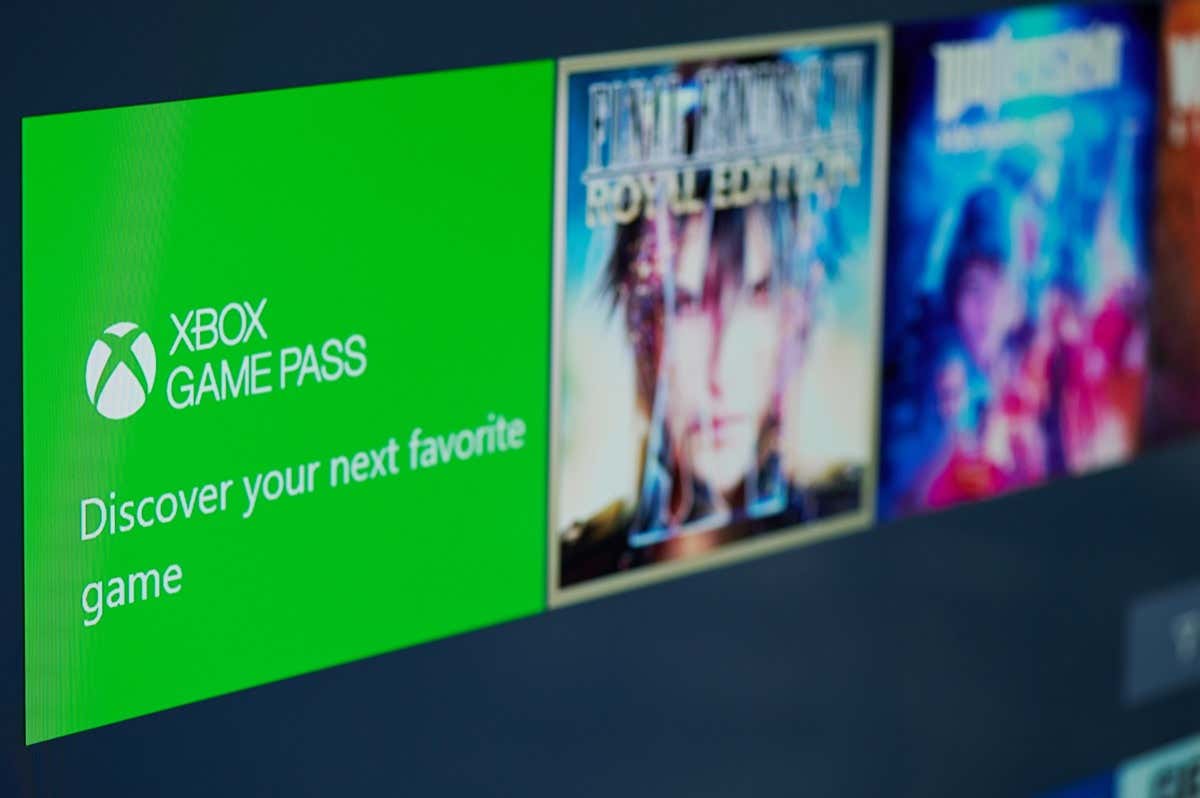
Xbox クラウド ゲーミングはまだベータ開発段階にありますが、すでにログインして、最も人気のあるゲーム タイトルの一部をプレイすることができます。良好なインターネット接続と、デスクトップまたはラップトップが必要です。
最適化されたスタート メニュー
この機能はゲームとは関係がないため、PC をゲーム専用に使用する人にとっては関係ないかもしれません。しかし、特にゲーム以外のプロやその他のエンターテイメント目的で PC を使用する場合には、これは優れた機能です。
Windows 11 のスタート メニューは最適化されており、多機能です。さまざまなプログラムにアクセスしたり、アプリ間を移動したりするのは簡単です。 [スタート] メニューは、ニーズに合わせてサイズを変更することもできます。これは、下画面の大部分を占める特大のスタート メニューを好まないタブレット ユーザーにとってより重要ですが、ゲーマーやゲームプレイ ストリーマーにとっても役立つ場合があります。
Windows 11 Home と Windows 11 Pro
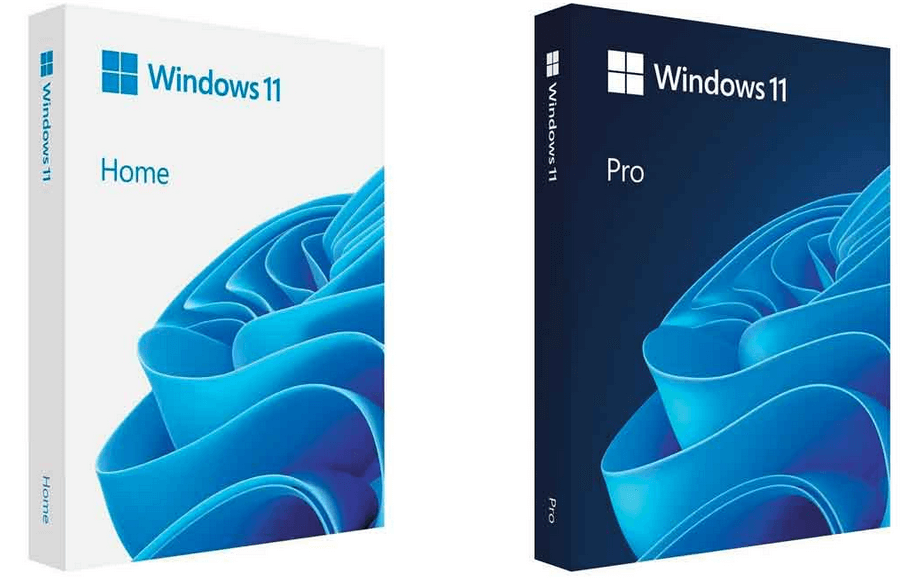
ゲーマーにとって Windows 11 がより良い選択肢であることは明らかですが、問題はどのバージョン/エディションを選択するかです。このオペレーティング システムの 2 つのエディションの主な違いと、それらがゲーム エクスペリエンスにどのような影響を与えるかを見てみましょう。.
CPU
Windows 11 Home と Pro の本当の違いは CPU にあります。 Home エディションは 64 コアの CPU を 1 つだけサポートしますが、Pro エディションは最大 128 コアの 2 つの CPU をサポートします。
それは必ずしも Pro エディションがゲームに適しているという意味ではありません。通常、ゲーム中にリソース管理が合理化されるため、2 つの CPU は必要ありません。新しい DirectStorage のおかげで、1 つの CPU でゲームをスムーズに実行できます。
RAM
Windows 11 は、より大きな RAM サイズをサポートできます。 Home エディションは最大 128 GB の RAM をサポートし、Pro は最大 2 TB の RAM をサポートします。
128GB はゲーム用としてはすでに上限を超えていることに注意してください。エンターテイメント以外の目的で PC を使用しない場合は、Home エディションで十分です。
セキュリティ機能
セキュリティに関しては、Windows 11 Pro が競争に勝ちます。これには、ハード ディスクをオンにして暗号化できる機能である BitLocker が付属しています。そうすれば、データは保護され、第三者がその内容を見たり盗んだりすることはなくなります。
BitLocker がハード ドライブを暗号化すると、パスワードまたは回復キーを持っていない限り、誰もそのハード ドライブにアクセスできなくなります。つまり、たとえ PC が盗まれたとしても、PC に保存されているコンテンツについて心配する必要はありません。

残念ながら、この機能は Windows 11 Home では利用できません。しかし、ゲーマーとして、このような追加の保護層が必要でしょうか?自分の仕事を保護しようとしている専門家にとっては役立つかもしれません。しかし、そうでない人にとっては、優れたアンチウイルスと VPN で十分です。
アップデート
ゲームのパフォーマンスを最適化するために定期的なアップデートに依存している場合は、Windows アップデートがどのように機能するかを理解しておく必要があります。使用している Windows のエディションに関係なく、必要に応じてすべての更新プログラムが受信されます。 Home と Pro はどちらも定期的にアップデートを受け取ります。
コスト
Windows 10 からアップグレードする場合、Windows 11 Home は無料です。 Pro エディションの料金は、更新する場合でも、新しいライセンスを購入する場合でも、常に 200 ドルかかります。
ゲーム以外の専門的な目的でコンピュータを使用している場合は、投資することをお勧めします。すべての追加機能には価格の価値があります。ただし、PC をゲーム、ブラウジング、日常の仕事にのみ使用する場合は、新しい OS にお金を払う必要はありません。.
Windows 11 Home には、新しいゲーム機能がすべて無料で付属しています。つまり、ゲーマーにとって 2 つのエディションのどちらかを選択する場合、Home が最適なエディションであるということになります。
Windows 11 Enterprise についてはどうですか?
Microsoft は、ビジネス向けに Windows 11 Enterprise を開発しました。ボリューム ライセンス契約が必要であり、OEM キーを購入することはできません。 Windows Enterprise は一般消費者向けではなく、企業向けに設計されています。
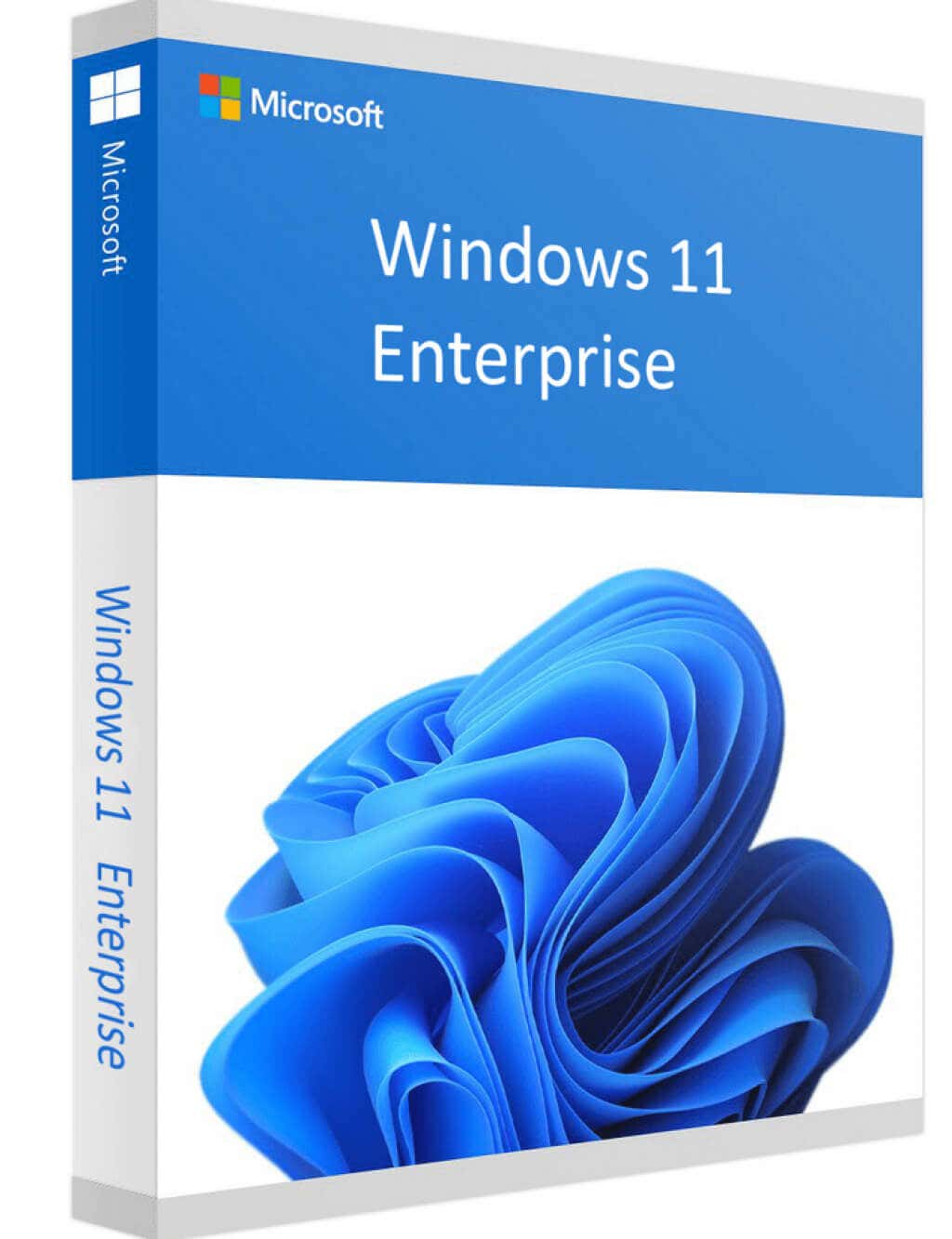
Windows 11 Enterprise には、Home および Pro エディションと同じ機能がすべて備わっており、ビジネス向けに特別に設計されたいくつかの追加アプリも備えています。つまり、Enterprise エディションをお持ちであれば、他のエディションと同様にゲームをプレイできるということです。
Enterprise は最も高価なオプションですが、娯楽と仕事の両方に使用する PC に必要な場合は、間違いなく選択できることに注意してください。ただし、ゲームを実行するには、この新しい OS に追加の権限を与える必要があります。
ゲームに最適なエディションはどれですか?
ゲームに関しては、Home、Pro、Enterprise エディションのどれを選択しても、OS の機能は同じです。追加機能によって異なるゲーム体験がもたらされることはありません。 Windows 11 Home はゲーマーにとって必要なものすべてです。
Windows 11 Home は誰にとっても優れた選択肢です。他の 2 つのエディションにある新しいゲーム機能がすべて備わっており、Windows 10 から更新する場合は費用はかかりません。消費者向けに設計されており、ほとんどの人にとって最良の選択肢です。
だからといって、Pro エディションと Enterprise エディションの方が劣っているというわけではありません。追加機能が付いているだけで、平均的なゲーマーにとってはあまり役に立たず、価格も高くなります。あなたがプロフェッショナルで、仕事や娯楽に PC を使用している場合は、Windows 11 Pro または Enterprise を自由に選択してください。
.